
Как убрать код-пароль с iPhone: пошаговое руководство

Если вы устали от постоянного ввода кода-пароля на своем iPhone и хотите освободиться от этой привычки, вы попали по адресу! В этой статье мы раскроем все секреты и поделимся полезными советами о том, как можно избавиться от необходимости вводить код-пароль на вашем любимом устройстве. С помощью простых шагов вы сможете настроить iPhone так, чтобы он отвечал вашим потребностям и делал повседневное использование более удобным.
Почему стоит задуматься об удалении кода-пароля?
Ввод кода-пароля на экране блокировки может быть утомительным процессом, особенно если вы часто разблокируете свой iPhone в течение дня. Некоторые пользователи предпочитают быструю и удобную разблокировку, чтобы мгновенно получить доступ к функциям телефона. Кроме того, если вы забыли свой код или хотите упростить процесс для членов семьи или друзей, удаление пароля может стать отличным решением. Представьте, что ваш iPhone - это дверь в мир технологий, и вы хотите, чтобы она открывалась легко и непринужденно, без лишних препятствий.
К примеру, вы приходите домой после долгого рабочего дня и хотите быстро проверить сообщения, но ввод пароля кажется обременительным. Или же вы в спешке и каждое введенное число на экране блокировки вызывает легкое раздражение. В таких ситуациях удаление кода-пароля может стать настоящим спасением, как глоток свежего воздуха в душном помещении.
Шаг 1: Откройте настройки iPhone
Начните свое путешествие к свободе от паролей с открытия настроек вашего iPhone. Это место, где хранятся все волшебные рычаги управления вашим устройством. Нажмите на иконку "Настройки" - она обычно представлена в виде серых шестеренок. Вы окажетесь в мире различных опций и возможностей, где сможете найти и изменить все, что связано с работой вашего iPhone.
Шаг 2: Найдите раздел "Face ID" или "Touch ID"
В зависимости от модели вашего iPhone, вы увидите один из этих разделов. Новые модели используют технологию распознавания лица, а более ранние - отпечатка пальца. Эти функции являются альтернативой коду-паролю и позволяют разблокировать телефон быстро и безопасно. Нажмите на выбранный раздел, и вы откроете дверь к новым возможностям.
Шаг 3: Настройка биометрической аутентификации
Биометрические данные - это уникальные характеристики вашего тела, которые могут стать ключом к вашему iPhone. В данном случае мы говорим о лице или отпечатке пальца. Если вы ранее не использовали эти функции, вам необходимо настроить их. Нажмите на опцию "Настроить Face ID" или "Настроить Touch ID" и следуйте инструкциям на экране. Это может включать в себя сканирование вашего лица или нескольких отпечатков пальцев. Представьте, что вы создаете цифровую копию своей уникальной личности, которая станет вашим новым паролем.
Шаг 4: Удаление кода-пароля
После настройки биометрической аутентификации вы можете попрощаться с кодом-паролем. Вернитесь в раздел "Face ID" или "Touch ID" и найдите опцию "Требовать код доступа". Здесь вы увидите переключатель, который позволяет включить или выключить требование ввода кода. Переместите его в положение "Выключено", и ваш iPhone больше не будет требовать код. Это как снять замок с двери, теперь вы можете входить и выходить свободно!
Советы и рекомендации:
- Убедитесь, что ваш iPhone надежно защищен биометрическими данными. Проверьте, хорошо ли устройство распознает ваше лицо или отпечаток, прежде чем удалять код.
- Если вы беспокоитесь о безопасности, можно оставить код-пароль для некоторых функций, например, при покупках в App Store.
- Регулярно обновляйте свои биометрические данные, особенно если ваше лицо или отпечатки пальцев могут меняться со временем.
- Не забывайте о других методах разблокировки, например, с помощью Apple Watch или кода доступа на Mac.
Альтернативные способы разблокировки
Если по каким-то причинам биометрические методы не подходят вам, есть и другие варианты. Например, вы можете использовать функцию "Авторазблокировка iPhone" при ношении Apple Watch. Это позволяет вашему iPhone автоматически разблокироваться, когда он обнаруживает, что вы носите часы. Также можно настроить код доступа на Mac, чтобы разблокировать iPhone при их близости. Эти методы обеспечивают удобство и безопасность одновременно.
Как убрать код-пароль с iPhone: подведение итогов
Удаление кода-пароля с iPhone - это простая процедура, которая может значительно упростить использование вашего устройства. Вы можете выбрать биометрические методы или альтернативные способы разблокировки, адаптируя телефон к своему стилю жизни. Помните, что безопасность и удобство должны идти рука об руку, поэтому выбирайте то, что подходит именно вам. Ваш iPhone - это ваш личный помощник, и вы можете настроить его так, чтобы он отвечал всем вашим потребностям.
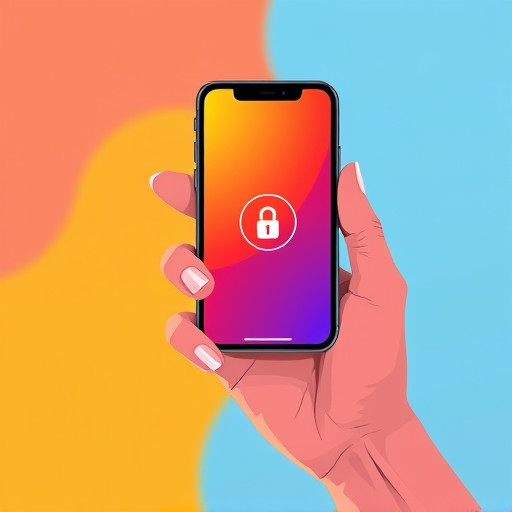
Теперь вы знаете, как избавиться от кода-пароля и сделать использование iPhone еще более приятным!
# F.A.Q. по удалению кода пароля с iPhoneКак удалить код пароля с iPhone, если я его забыл/забыла?
Если вы забыли код пароля, то, к сожалению, единственный способ разблокировать iPhone - это восстановить устройство через iTunes или Finder. Это приведет к полному удалению всех данных на телефоне. Подключите iPhone к компьютеру, на котором установлен iTunes (или Finder на macOS Catalina и новее), и следуйте инструкциям на экране для восстановления. После восстановления вы сможете настроить iPhone как новый или восстановить из резервной копии.Можно ли удалить код пароля без потери данных?
Да, если у вас включена функция "Найти iPhone" и вы помните пароль от учетной записи Apple ID, вы можете удалить код пароля без потери данных. Откройте сайт iCloud.com и войдите в свою учетную запись. Затем выберите "Найти iPhone", найдите свое устройство и нажмите "Удалить устройство". Это удалит код пароля, и вы сможете настроить новый.Как отключить код пароля на iPhone?
Чтобы отключить код, перейдите в настройки iPhone, затем выберите "Face ID и код" (или "Touch ID и код" на более старых моделях) и введите текущий код. Прокрутите вниз и нажмите "Отключить код". Вы также можете изменить тип кода или установить более простой.Почему я не могу удалить код пароля через настройки?
Если вы недавно установили или изменили код, iPhone может потребовать ожидания определенного времени перед его удалением. Это сделано для безопасности, чтобы предотвратить несанкционированные изменения. Попробуйте снова позже или используйте другие методы, описанные выше.Как удалить код пароля, если экран не реагирует на нажатия?
В этом случае вам необходимо подключить iPhone к компьютеру и использовать iTunes или Finder для восстановления. Если экран не работает, восстановление - единственный вариант удаления кода.Можно ли разблокировать iPhone, если я не помню Apple ID?
Восстановление доступа к учетной записи Apple ID возможно, если вы помните ответы на секретные вопросы или можете подтвердить свою личность другим способом. Посетите сайт поддержки Apple для получения инструкций по восстановлению доступа к Apple ID.Как часто нужно менять код пароля на iPhone?
Рекомендуется регулярно менять код для обеспечения безопасности. Вы можете установить периодическое изменение кода в настройках Face ID/Touch ID. Это повышает защиту ваших данных.Похожие новости

Как создать эффект "картинка в картинке" в WhatsApp: творческое общение
15-09-2024, 18:56
Оживи свой Honor: пошаговое руководство по установке живых обоев
23-08-2024, 20:32